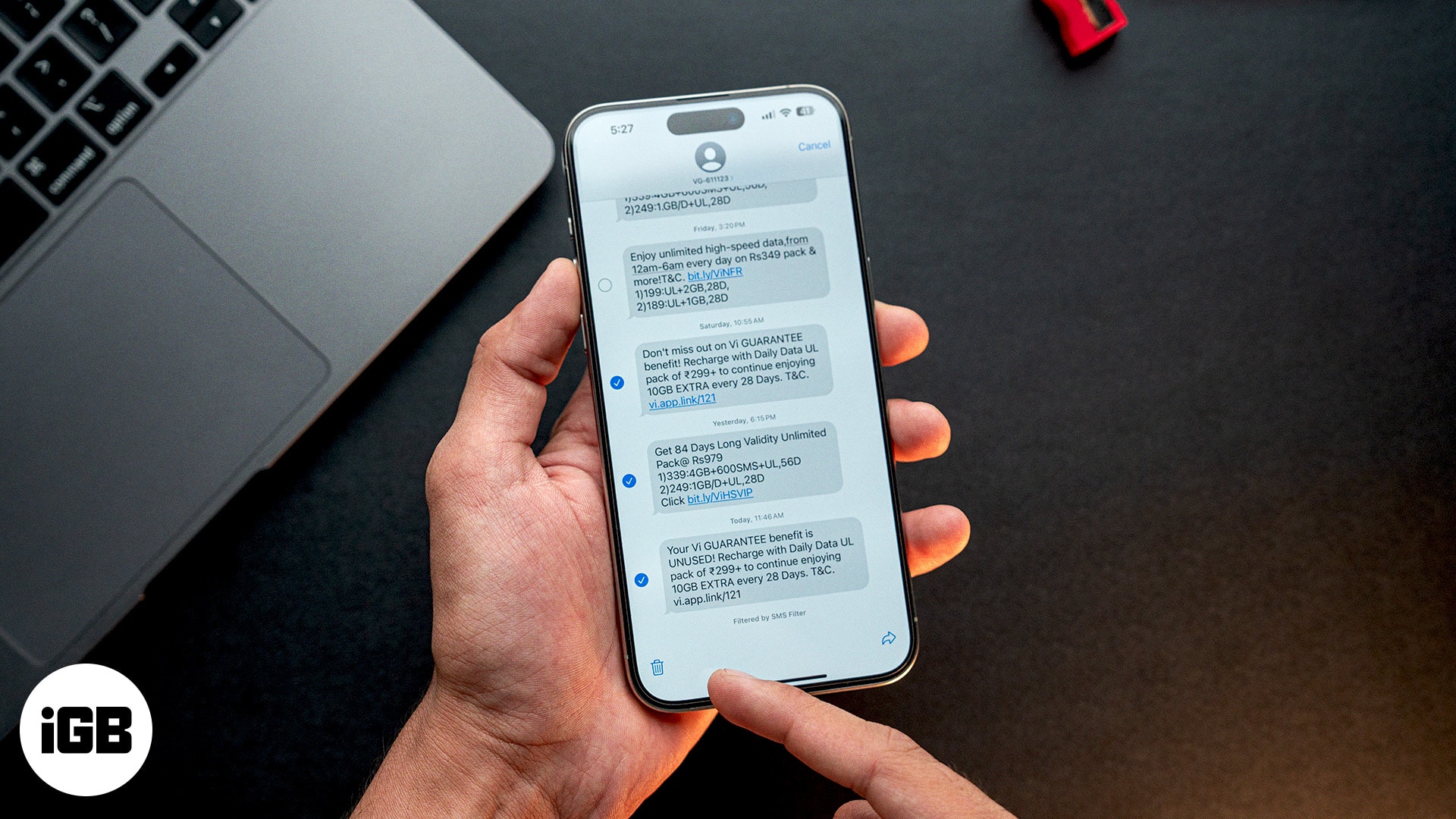
Olemme kaikki olleet siellä – sallittiin vanhojen viestien läpi ja ymmärtämällä, että on aika digitaaliseen puhdistukseen. IPhonen viestit -sovellus on täynnä vanhoja keskusteluja, jotka voivat olla hauskoja meemiä kuukausia sitten, satunnaisia OTP -viestejä tai jopa tekstin, jonka lähetit vahingossa väärään henkilölle.
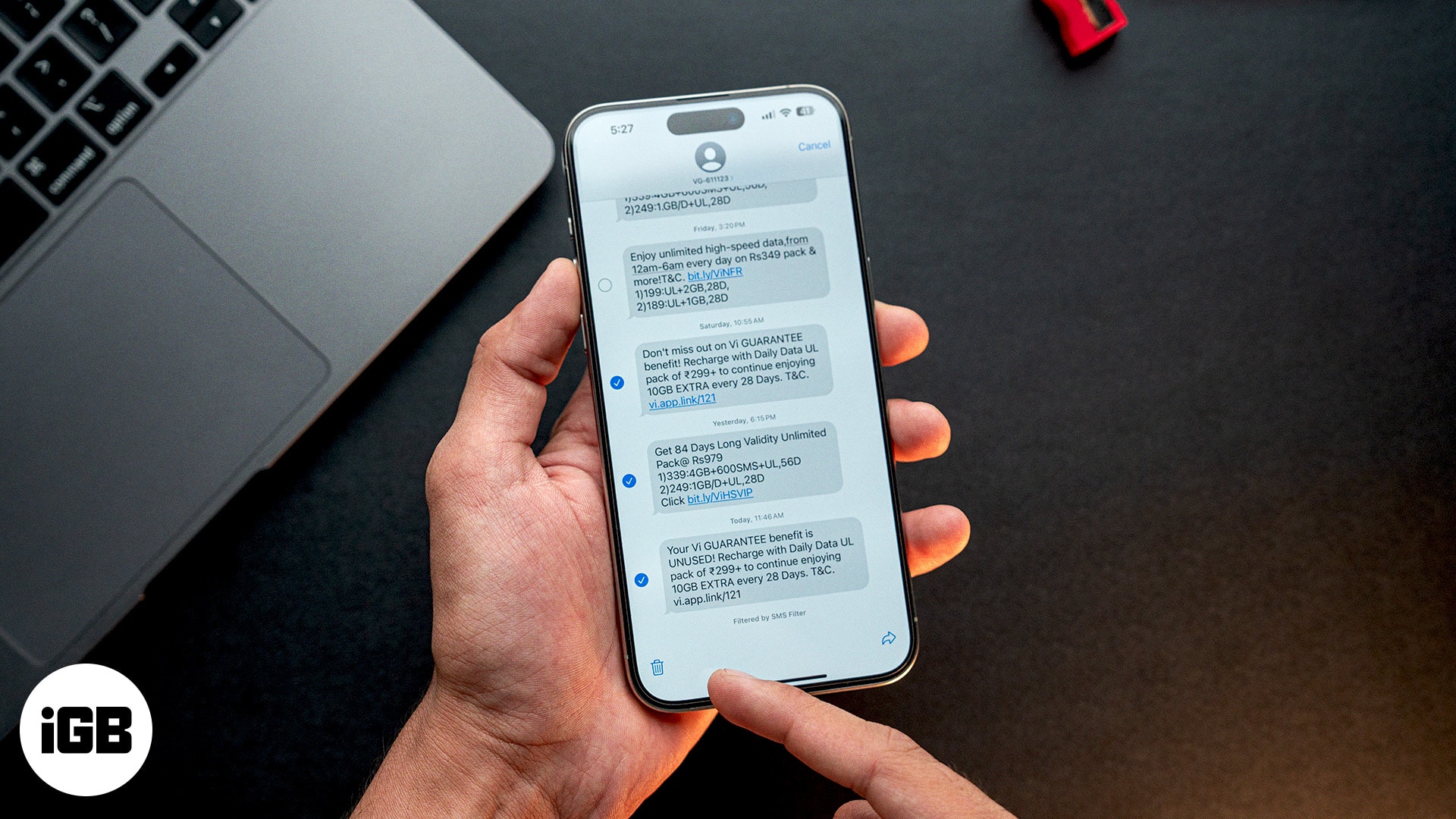
Olipa kyseessä tallennustilaa vapauttaa tai päästä eroon sotkusta, tekstiviestien poistaminen iPhonessa on suoraviivaista. Tässä oppaassa opimme sinut läpi kaikki tapoja poistaa viestejä iPhonen viestien sovelluksesta yhdestä kiusallisesta tekstistä koko keskusteluun, joka vie arvokasta tallennustilaa.
Sisällysluettelo
- Kuinka poistaa tekstiviestejä iPhonesta
- Kuinka poistaa keskustelu iPhonen viestisovelluksessa
- Kuinka poistaa useita keskusteluja IPhonen viestien sovelluksessa
- Poista pysyvästi äskettäin poistetut viestit ja liitteet iPhonesta
- Kuinka poistaa tekstiviestejä automaattisesti iPhonesta
- Kuinka poistaa viestejä iCloud -varmuuskopiosta iPhonessa
Kuinka poistaa tekstiviestejä iPhonesta
Joskus sinun on vain poistettava yksittäiset viestit, enimmäkseen tietyt viestit, keskustelussa. Näin se tehdään.
- Avaa iPhonen viestit -sovellus.
- Etsi keskustelu, joka sisältää poistettavan viestin.
- Napauta ja pidä viesti kuplia, kunnes valikko tulee näkyviin, ja valitse sitten lisää.
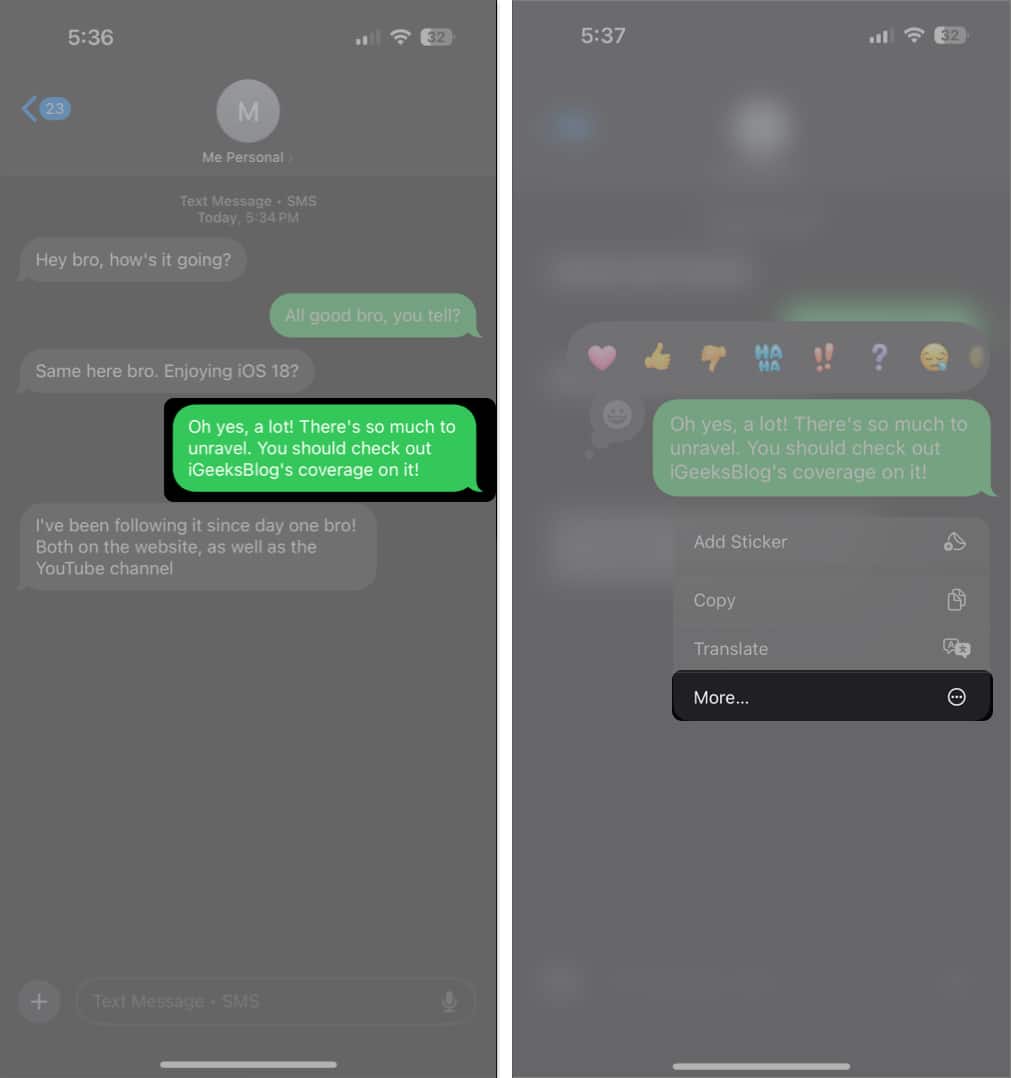
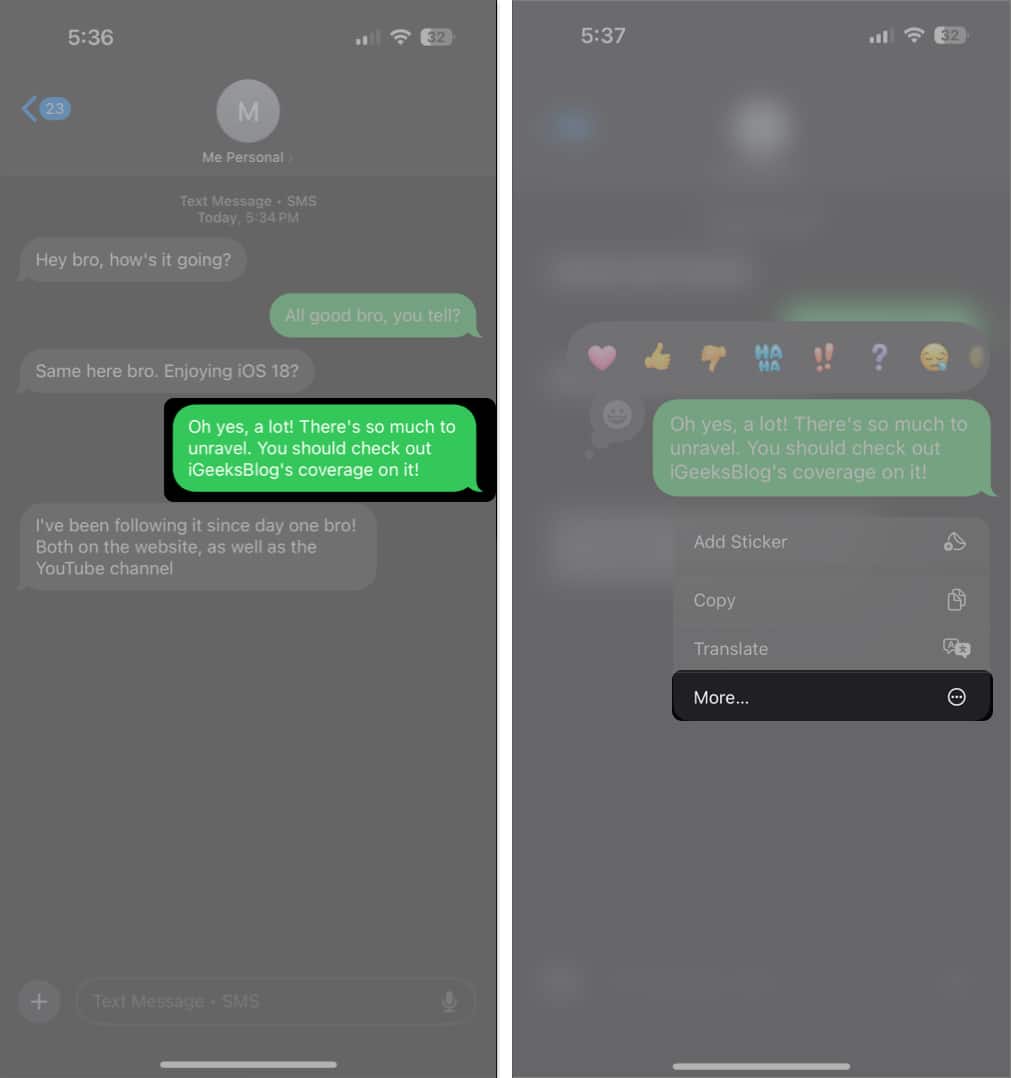
- Näet nyt valintamerkin viestin vieressä osoittaen, että se on valittu. Jos haluat valita useita viestejä, napauta ympyrää vasemmalle.
- Napauta nyt roskakorin kuvaketta näytön vasemmassa alakulmassa valitaksesi valitun viestin.
- Napauta Poista viesti vahvistaaksesi deleetion.


Kuinka poistaa keskustelu iPhonen viestisovelluksessa
Jos haluat poistaa koko keskustelun yhteystiedolla, sinun ei tarvitse valita kutakin viestiä erikseen. Sen sijaan iOS tarjoaa yksinkertaisen tavan poistaa koko keskustelu. Näin.
- Avaa viestien sovellus.
- Selaa viestejäsi löytääksesi keskustelun, jonka haluat poistaa.
- Pyyhkäise sitten oikealta vasemmalle keskusteluun, jonka haluat poistaa.
- Napauta Punaisen roskakorin kohdalla keskustelun poistaminen.
- Napauta Poista uudelleen vahvistaaksesi.
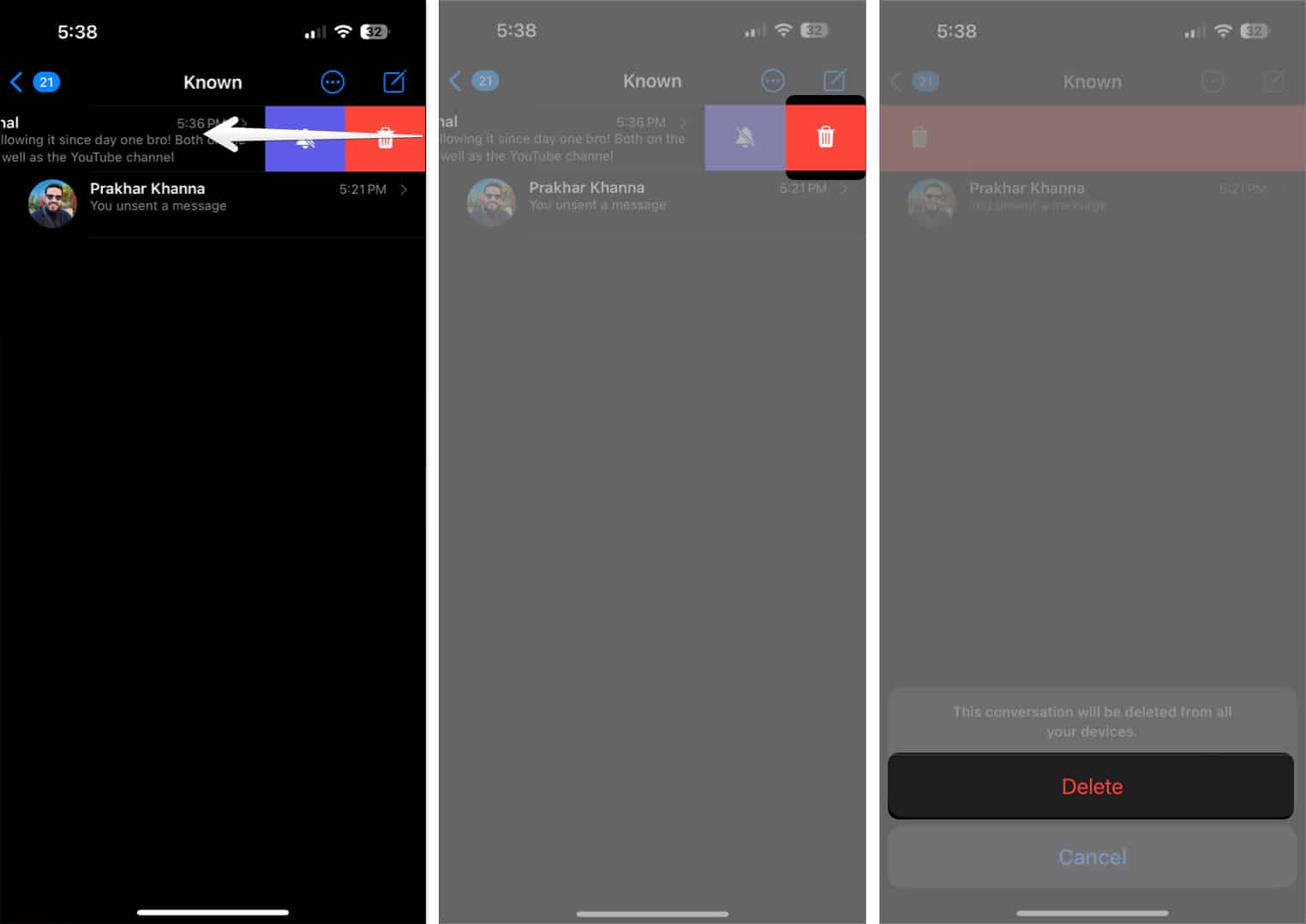
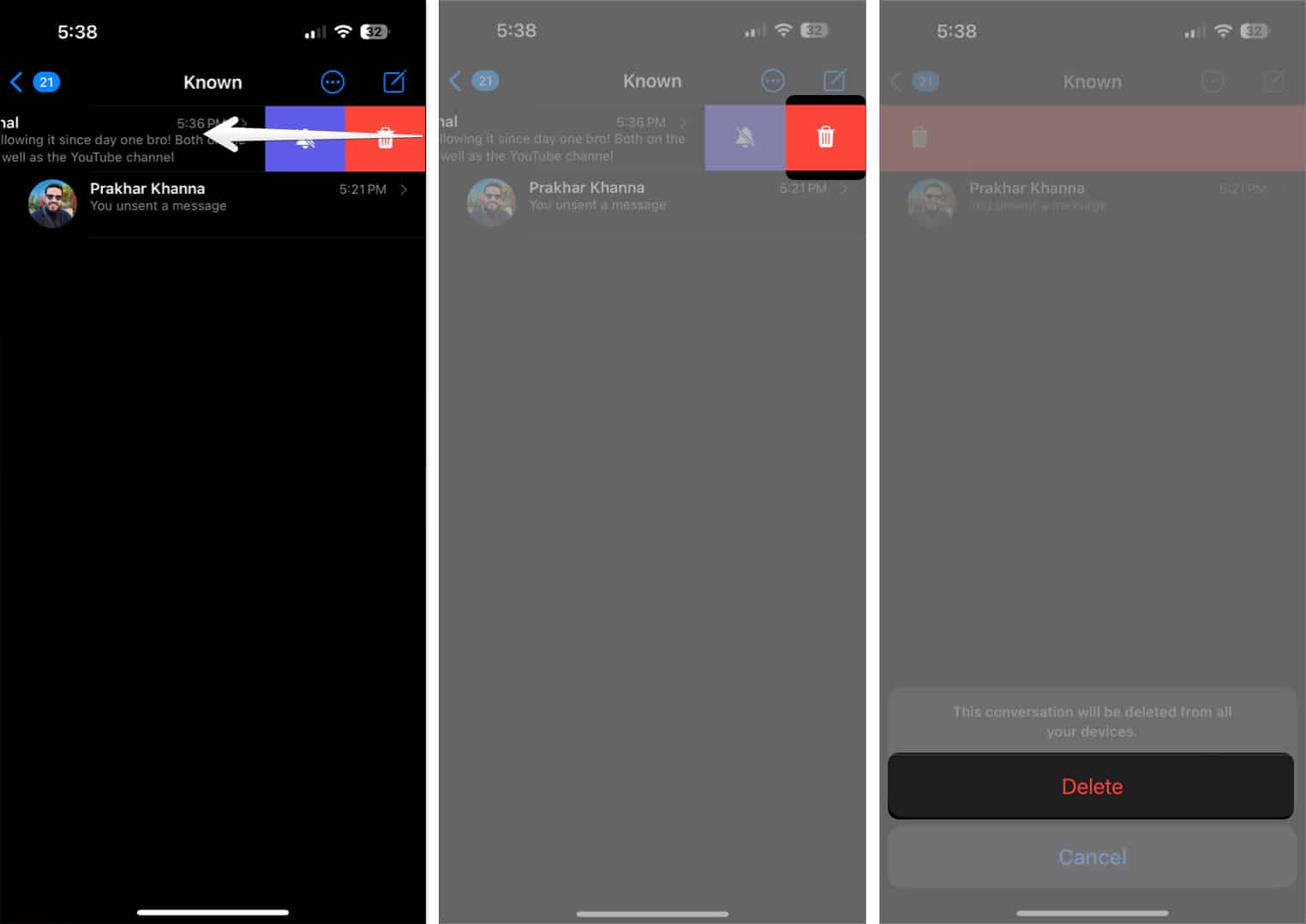
Kuinka poistaa useita keskusteluja IPhonen viestien sovelluksessa
Poista useita keskusteluja kerralla voi säästää aikaa, kun sinun on tehtävä suuri puhdistus. Tässä on mitä sinun on tehtävä.
- Avaa viestien sovellus.
- Napauta kolmen luokan kuvaketta oikeassa yläkulmassa ja valitse Valitse viestit.
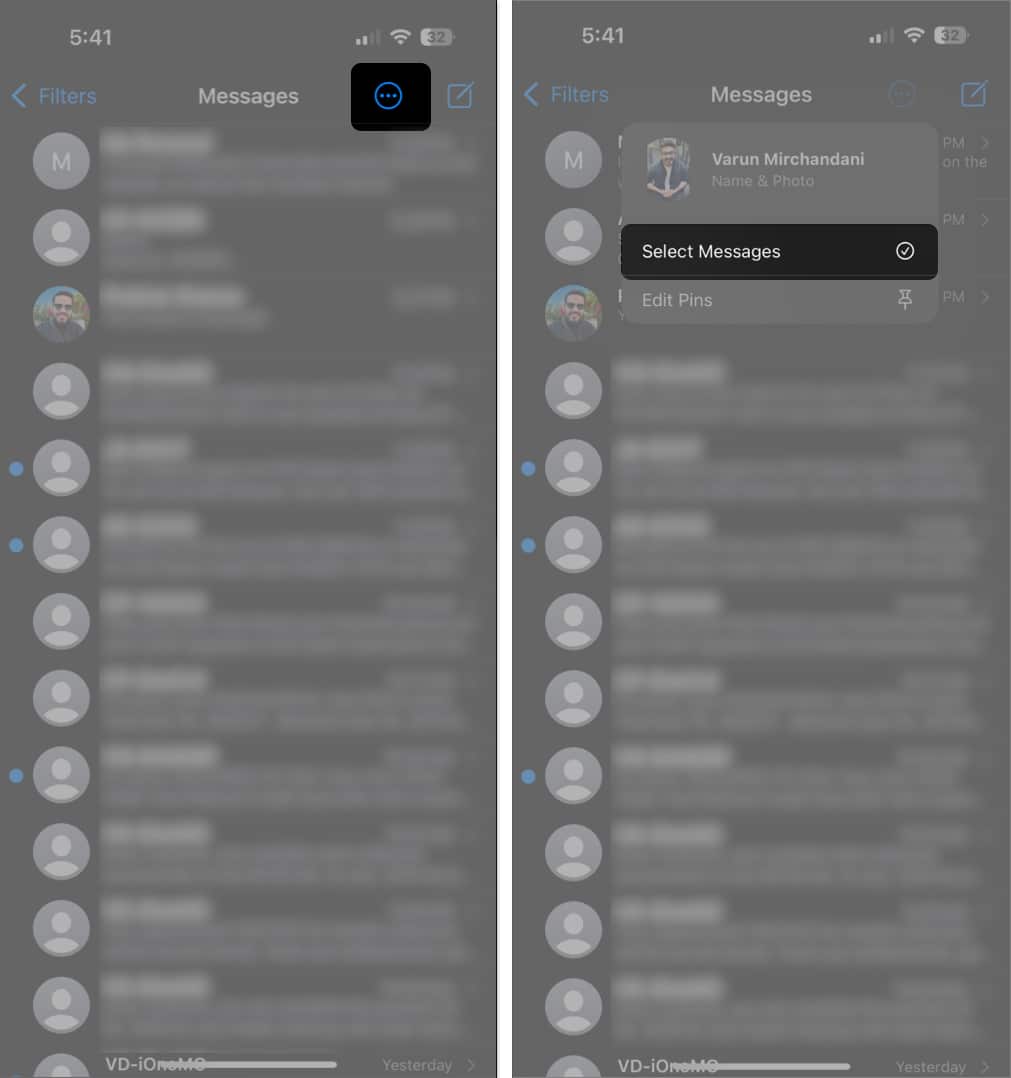
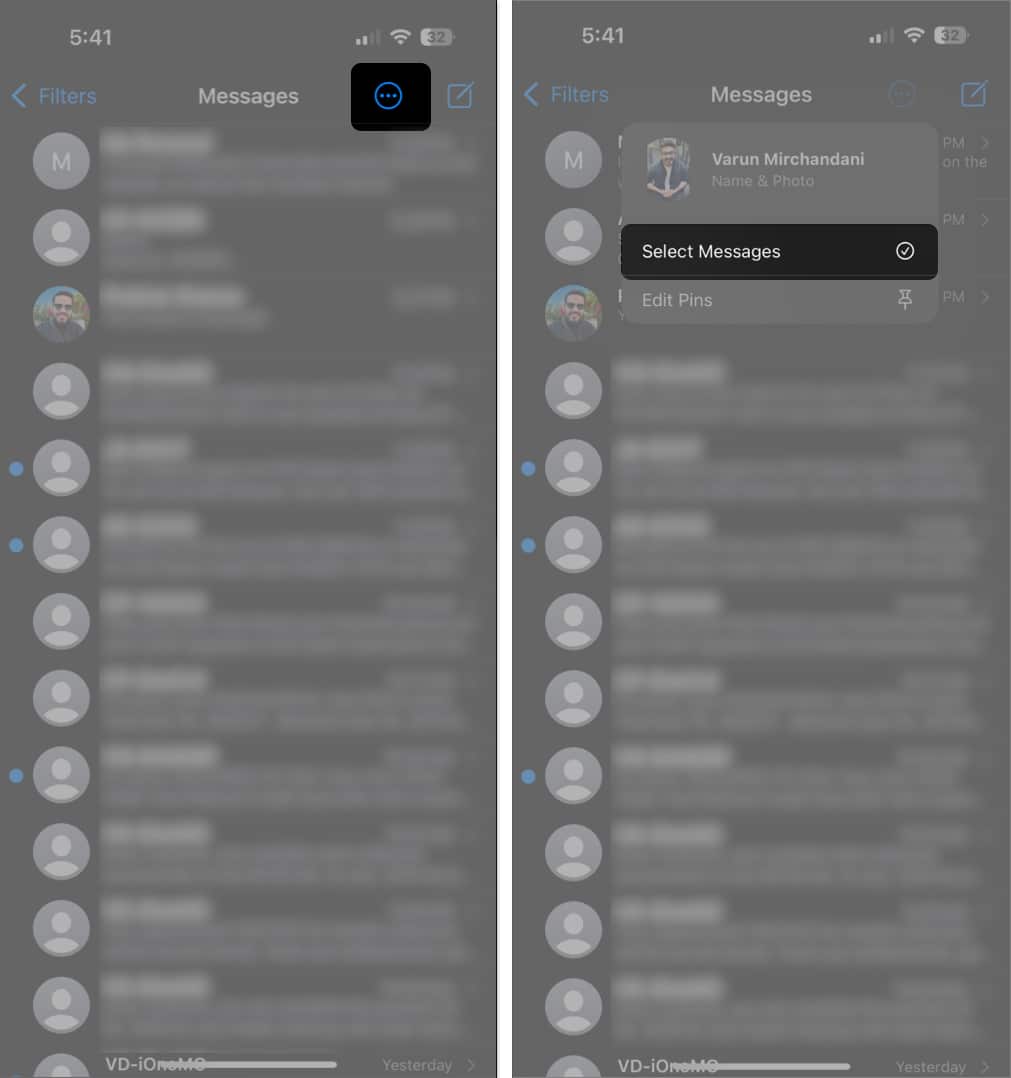
- Valitse poistettavat keskustelut napauttamalla ympyrä vasemmalle.
- Napauta nyt Poista oikeassa alakulmassa.
- Lopuksi napauta Poista uudelleen vahvistaaksesi.
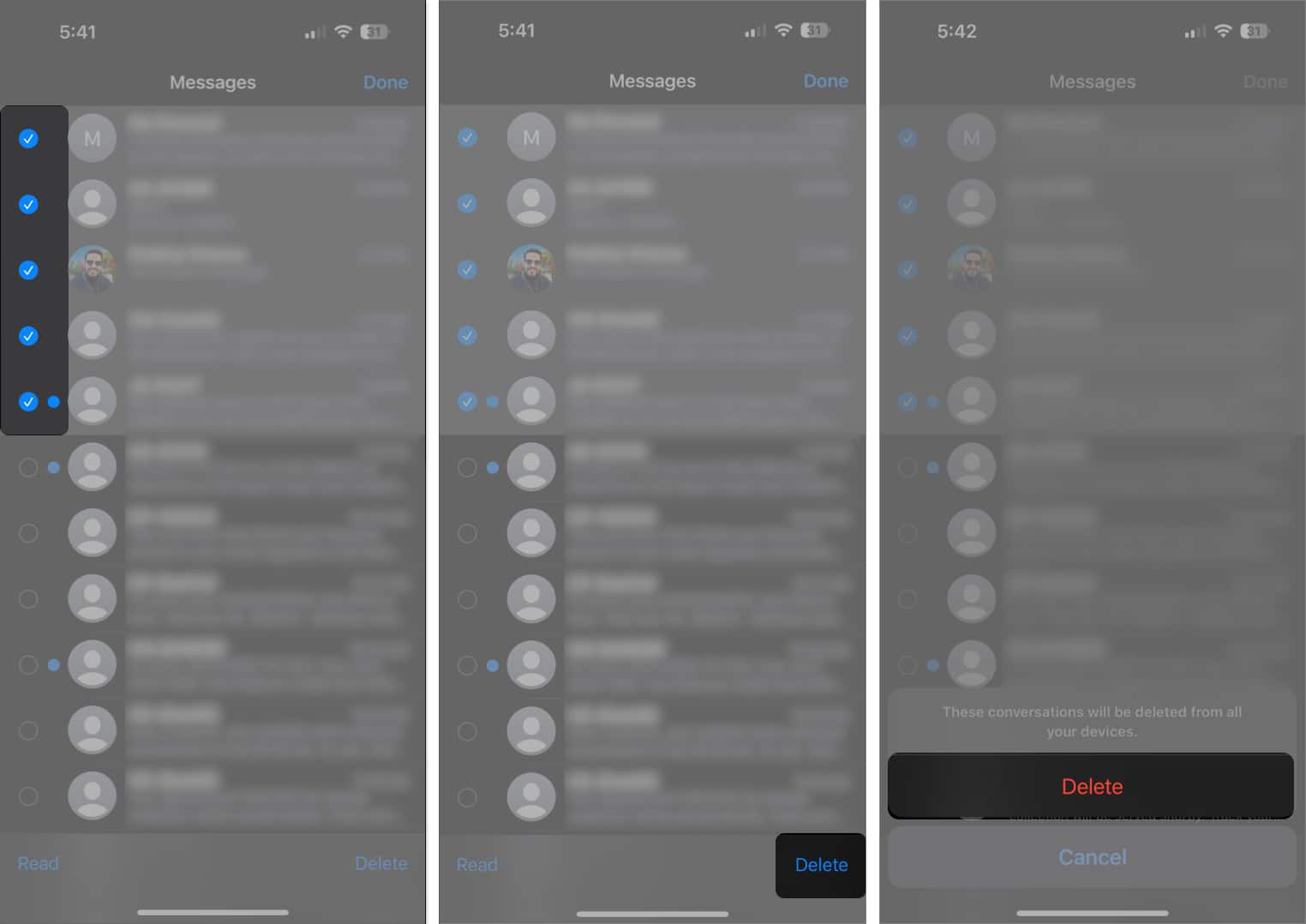
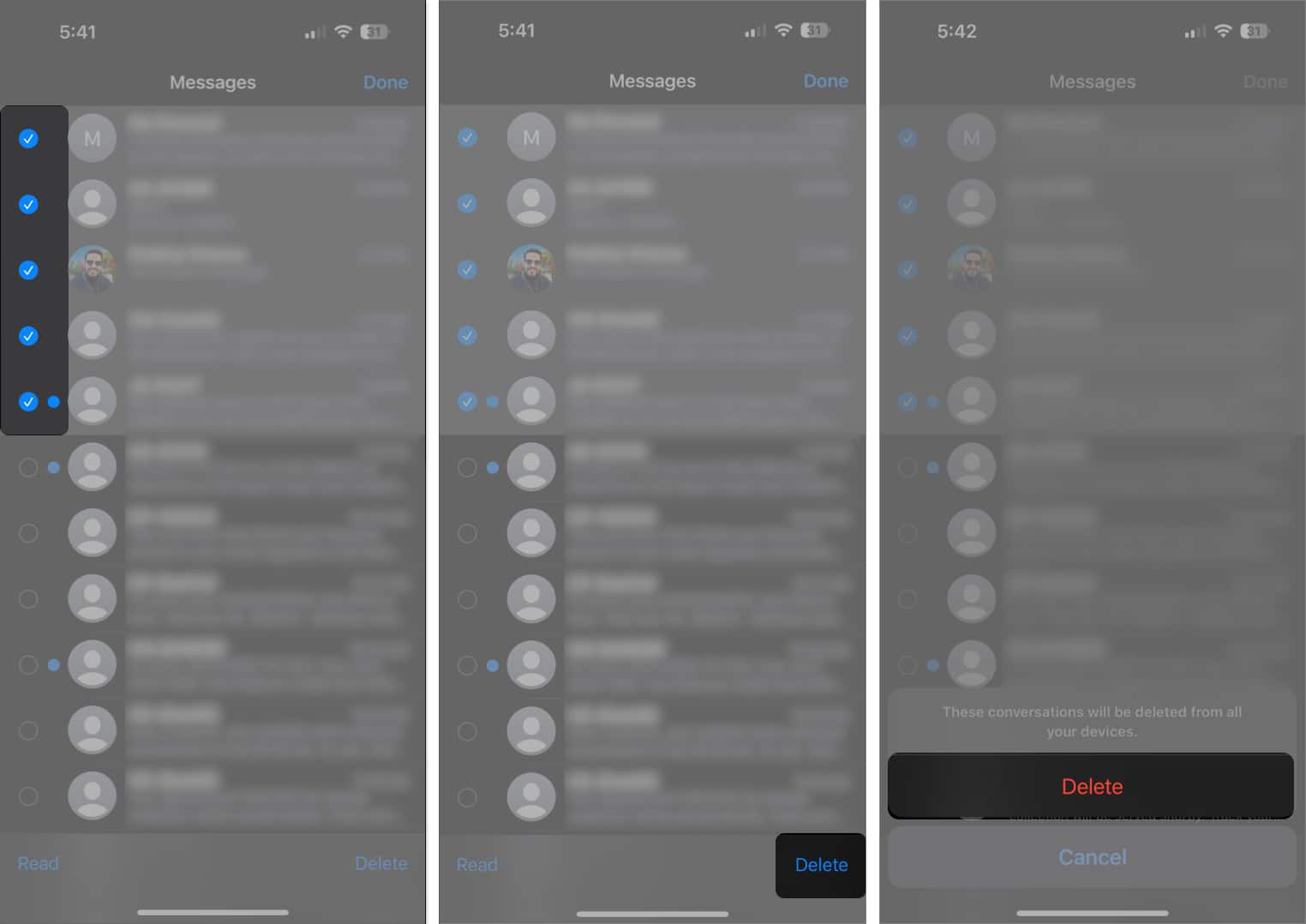
Poista pysyvästi äskettäin poistetut viestit ja liitteet iPhonesta
Kun olet poistanut viestit, he pysyvät jonkin aikaa viestisovelluksen äskettäin poistetussa kansiossa. Näin voidaan varmistaa, että he todella poistetaan.
- Avaa viestien sovellus.
- Napauta suodattimia yläreunassa.
- Siirry äskettäiseen poistettuun kansioon keskusteluluettelon alaosassa.
- Voit napauttaa Poista kaikki vasemmassa alakulmassa olevat painiketta tyhjentääksesi viestit yhdellä kertaa.
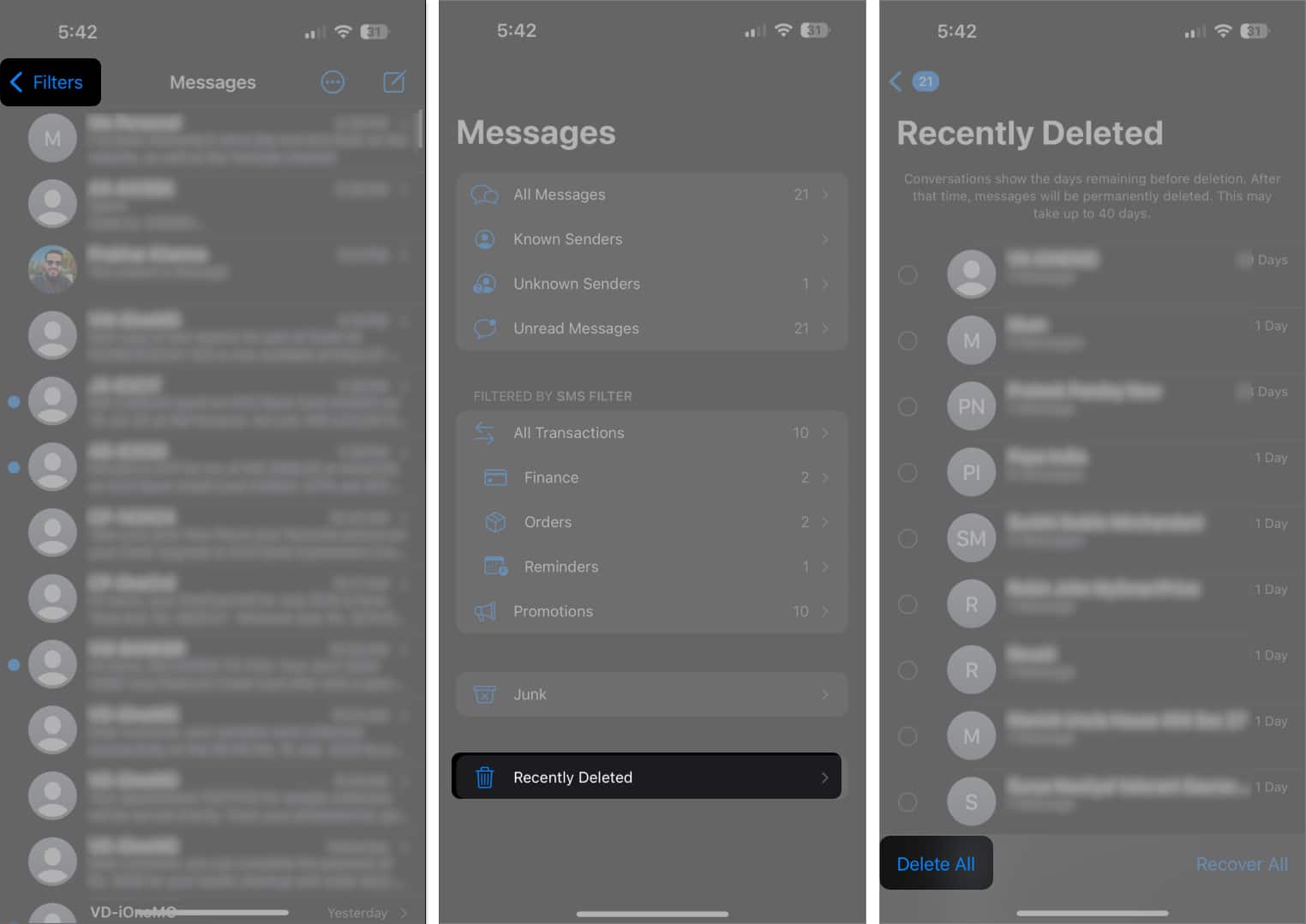
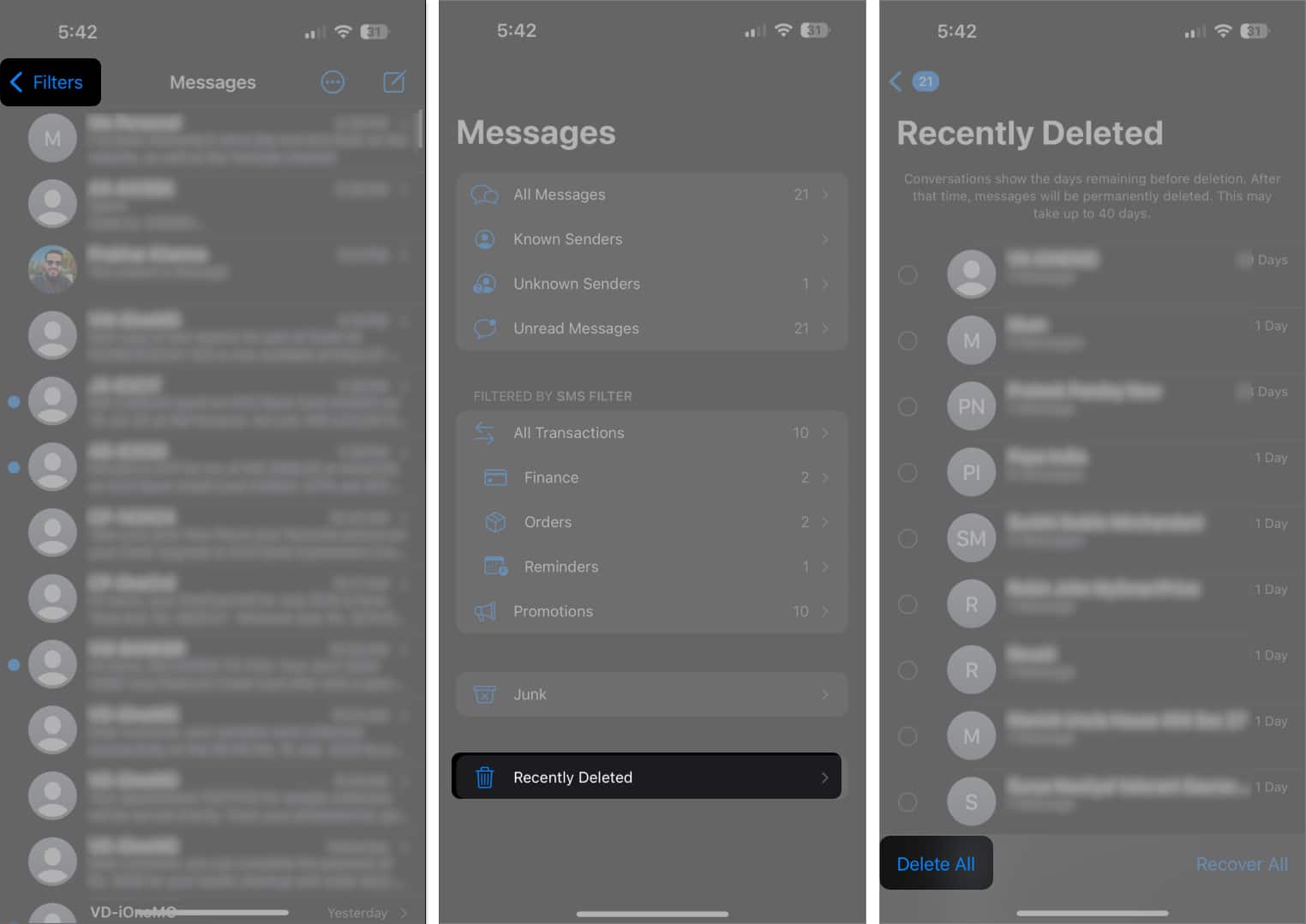
- Vaihtoehtoisesti voit napauttaa ympyröitä viestien vieressä, jonka haluat poistaa pysyvästi.
- Kun olet viimeistelty valintasi, napauta Poista.
- Lopuksi napauta Poista viesti vahvistaaksesi.
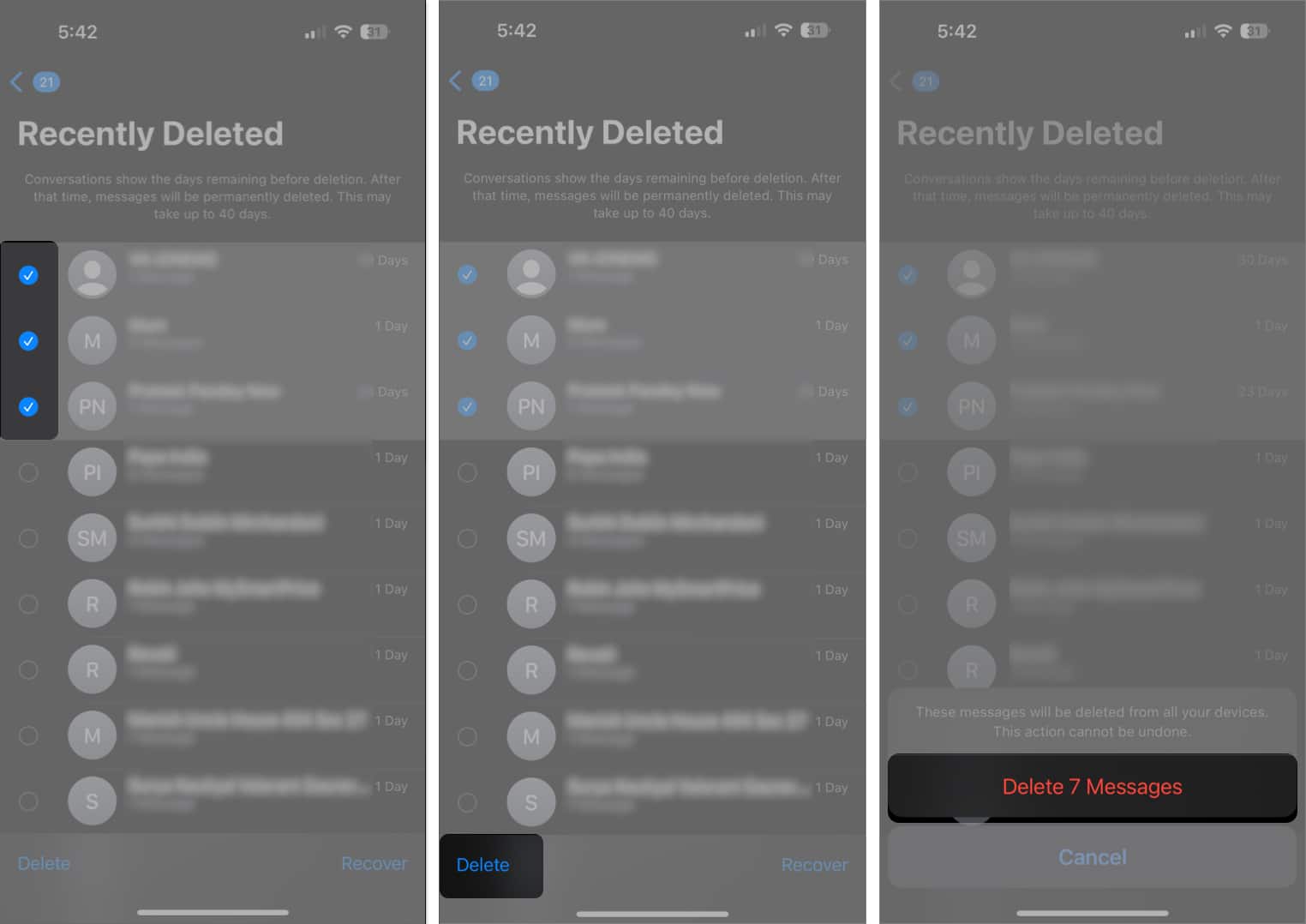
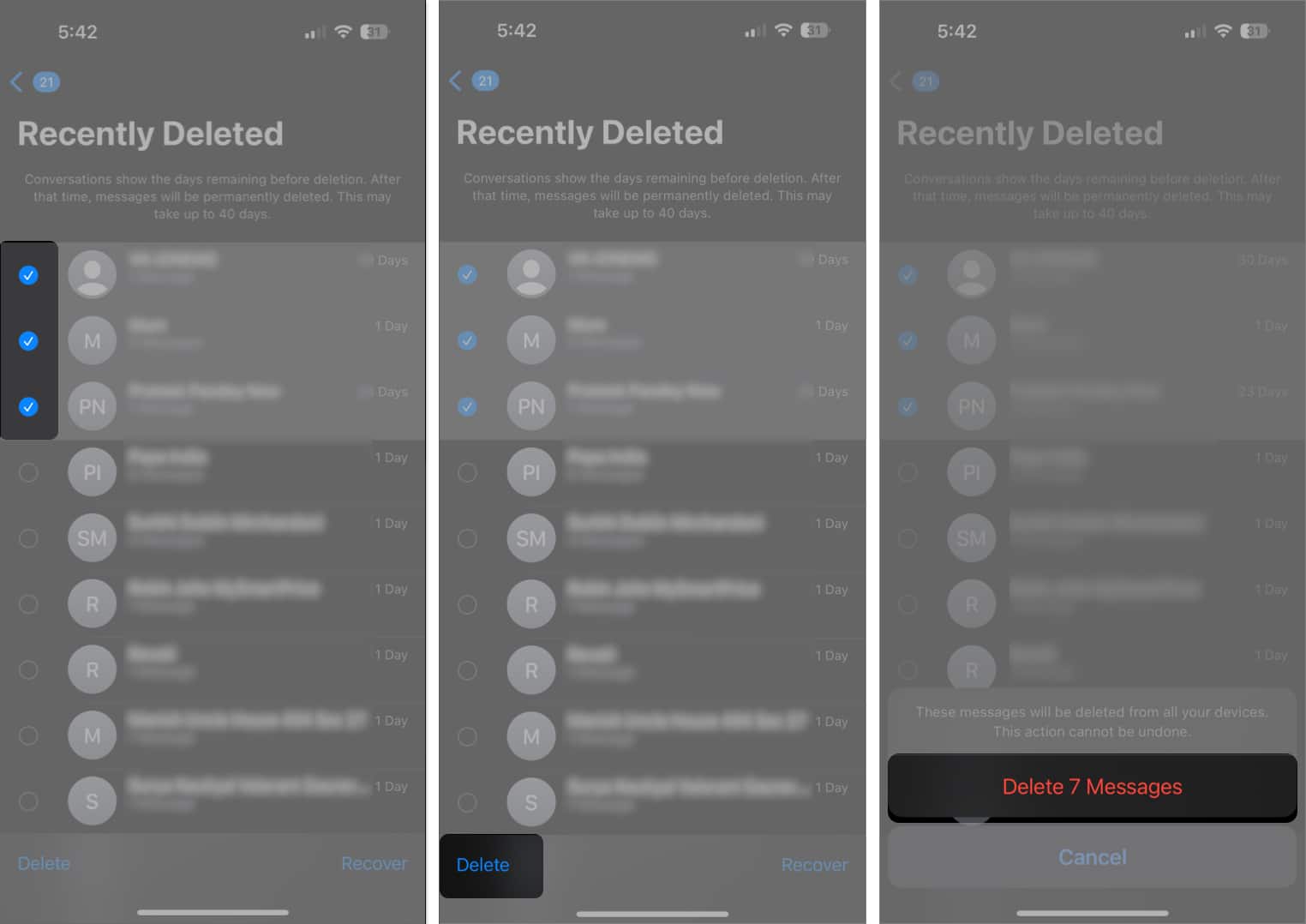
Kuinka poistaa tekstiviestejä automaattisesti iPhonesta
Haluatko välttää vaivaa tyhjentää äskettäin poistettua kansiota viestien poistamisen jälkeen? Voit asettaa iPhonesi poistaaksesi vanhat viestit automaattisesti tietyn ajan kuluttua. Näin.
- Avaa asetukset ja siirry sovelluksiin → Viestit.
- Vieritä alas viestihistoria -osaan ja valitse Keep -viestit.
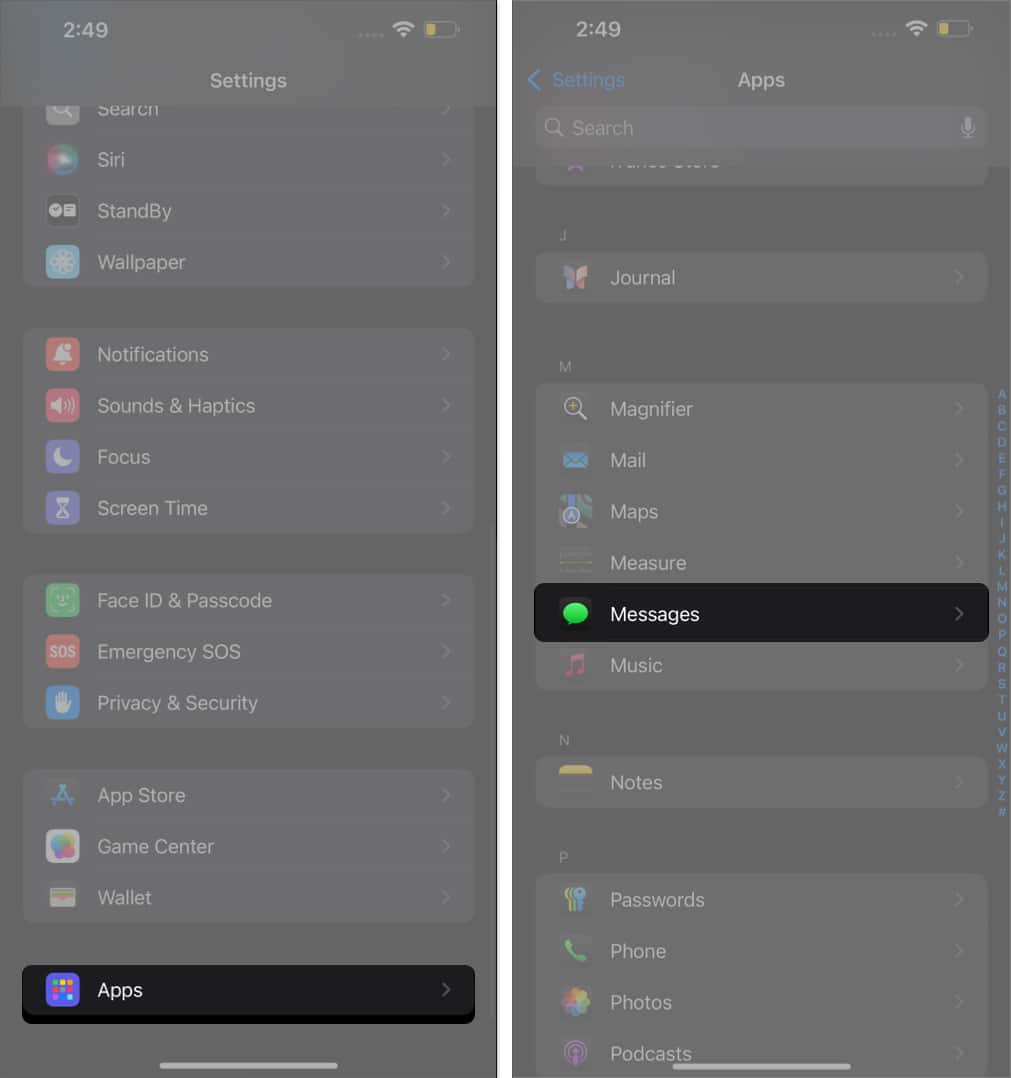
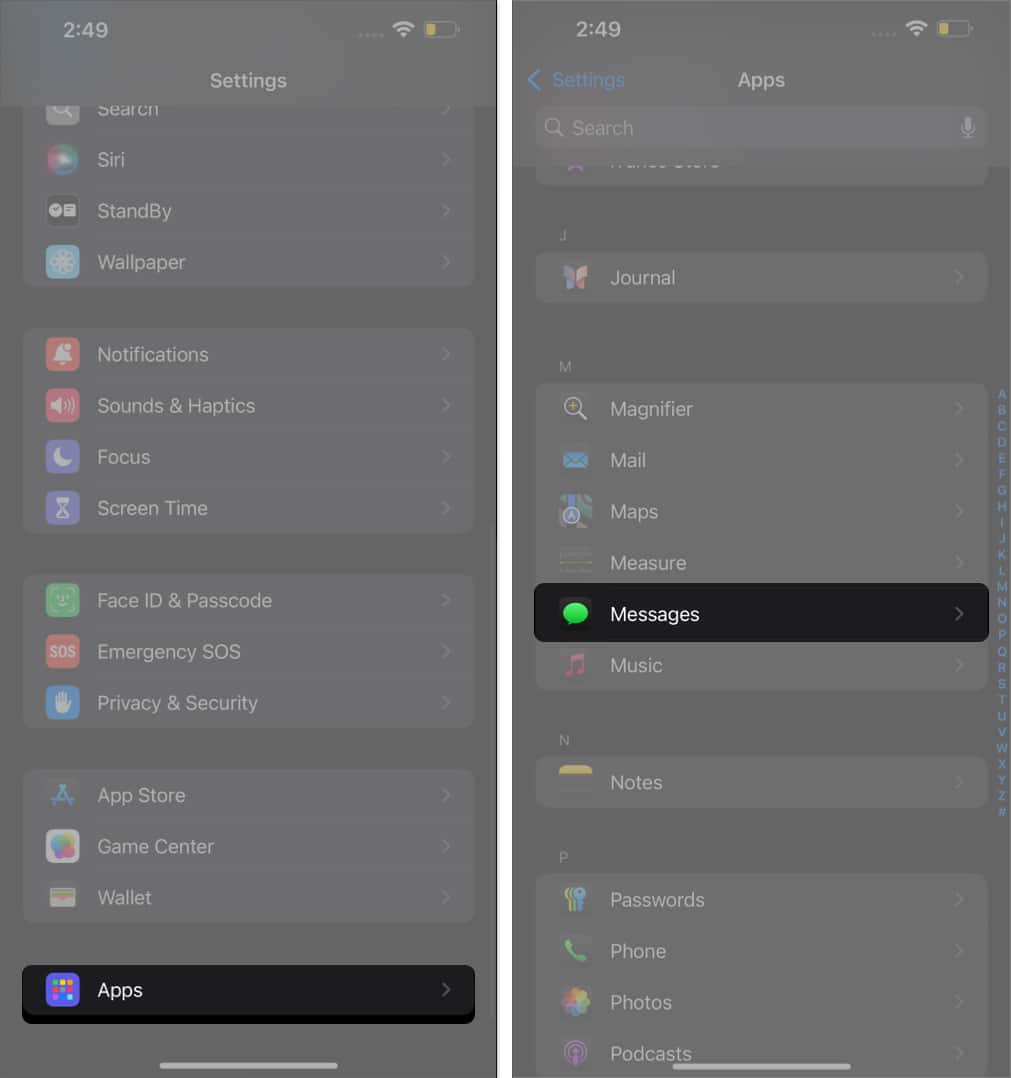
- Valitse haluamasi aikataulu 30 päivän, 1 vuoden tai ikuisesti, seuraavalla näytöllä.
- Varmista, että haluat poistaa vanhemmat viestit napauttamalla näytön sopivia vaihtoehtoja.
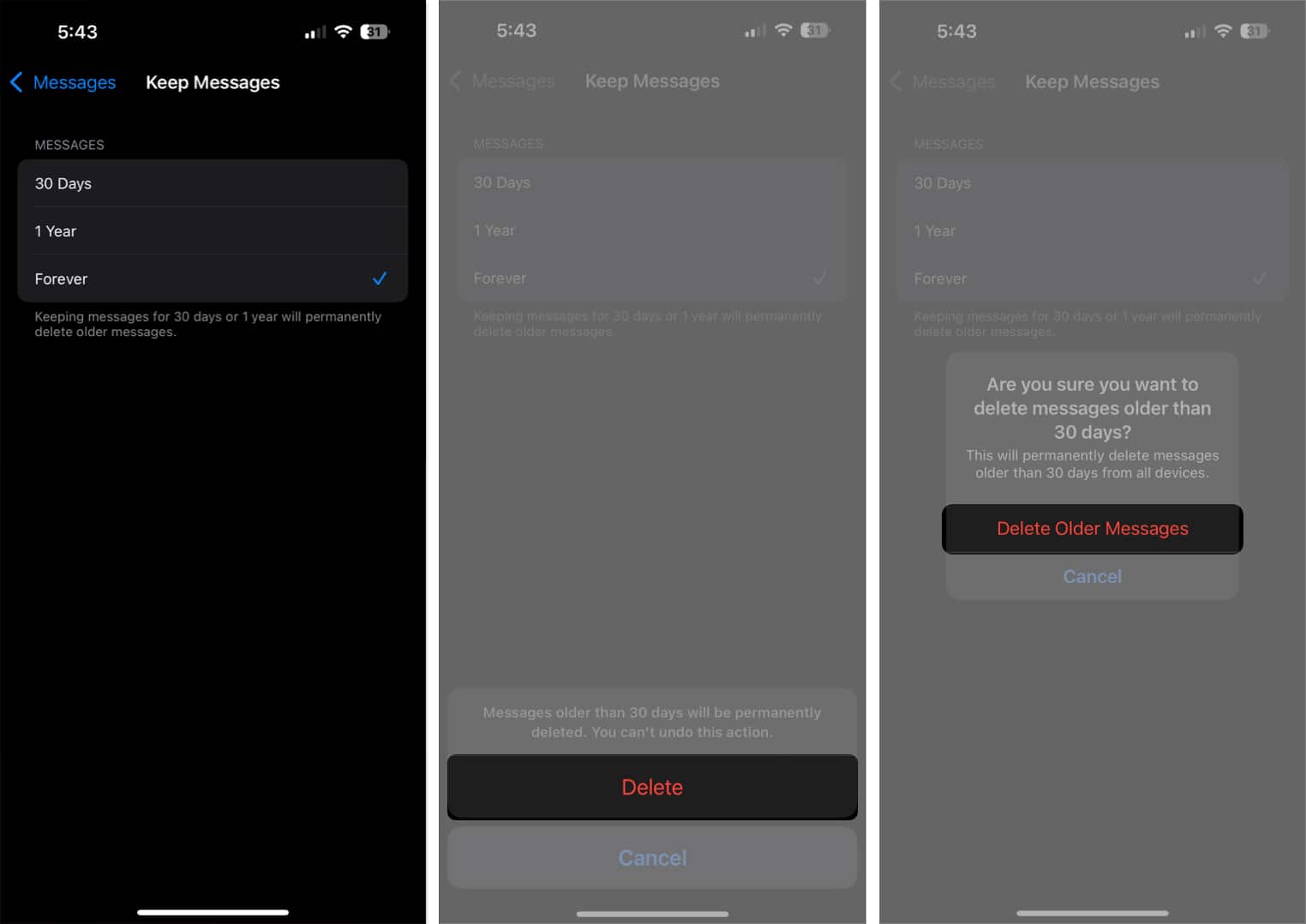
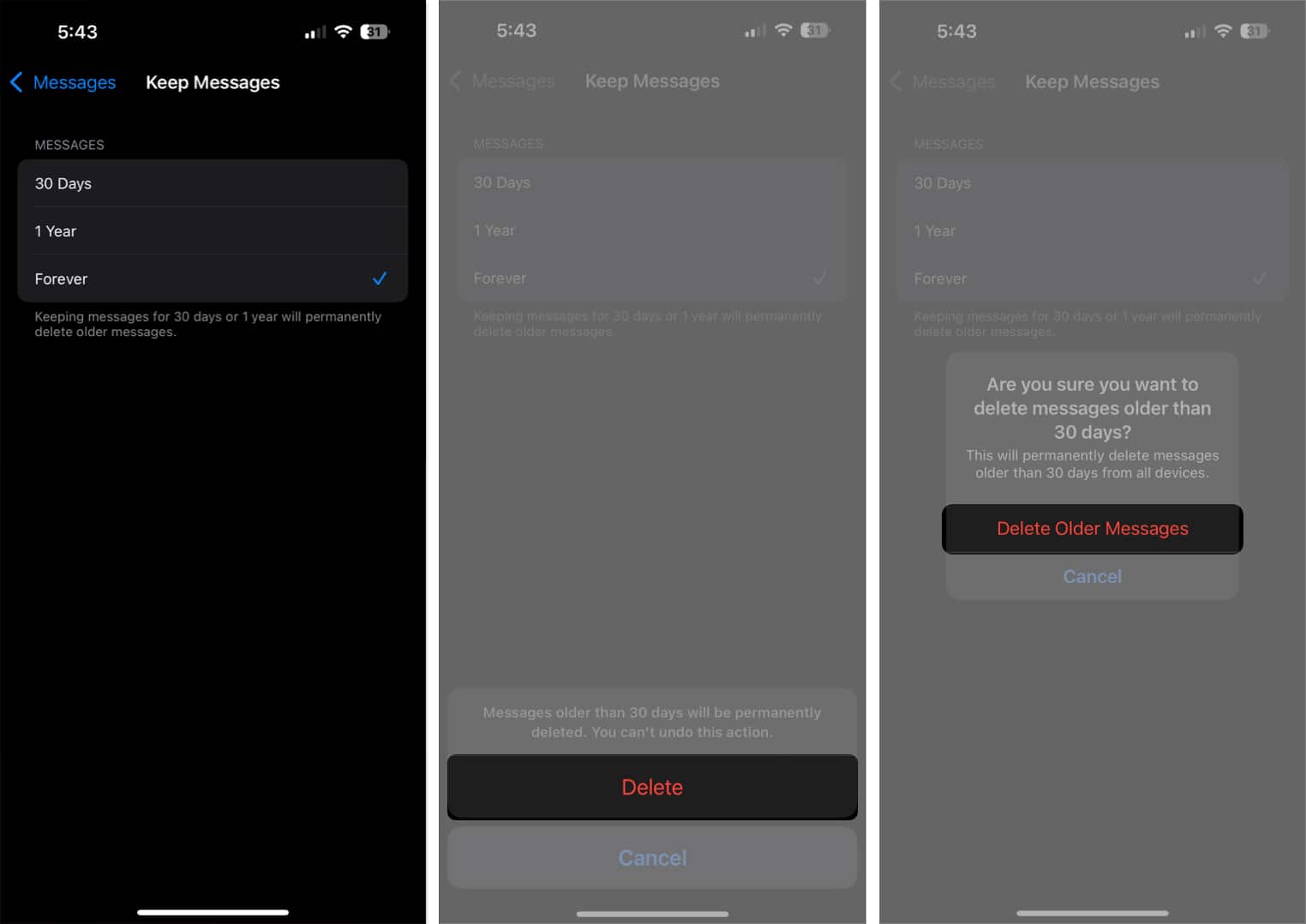
Ja siinä se on. IPhone poistaa vanhemmat viestit automaattisesti valitsemasi ajan perusteella.
Kuinka poistaa viestejä iCloud -varmuuskopiosta iPhonessa
Oletuksena iPhone tallentaa viestihistoriasi iCloudiin. Viestien poistaminen puhelimeesi poistaa ne laitteesta, mutta se ei välttämättä poista niitä iCloudista. Näin voit hallita viestejä iCloud -tallennustilaa.
- Avaa iPhonen asetussovellus.
- Napauta Apple -tunnusta ylhäällä.
- Siirry kohtaan ICloud → Viestit.
- Napauta nyt Hallitse tallennustilaa.
- Napauta Poista ja poista käytöstä.
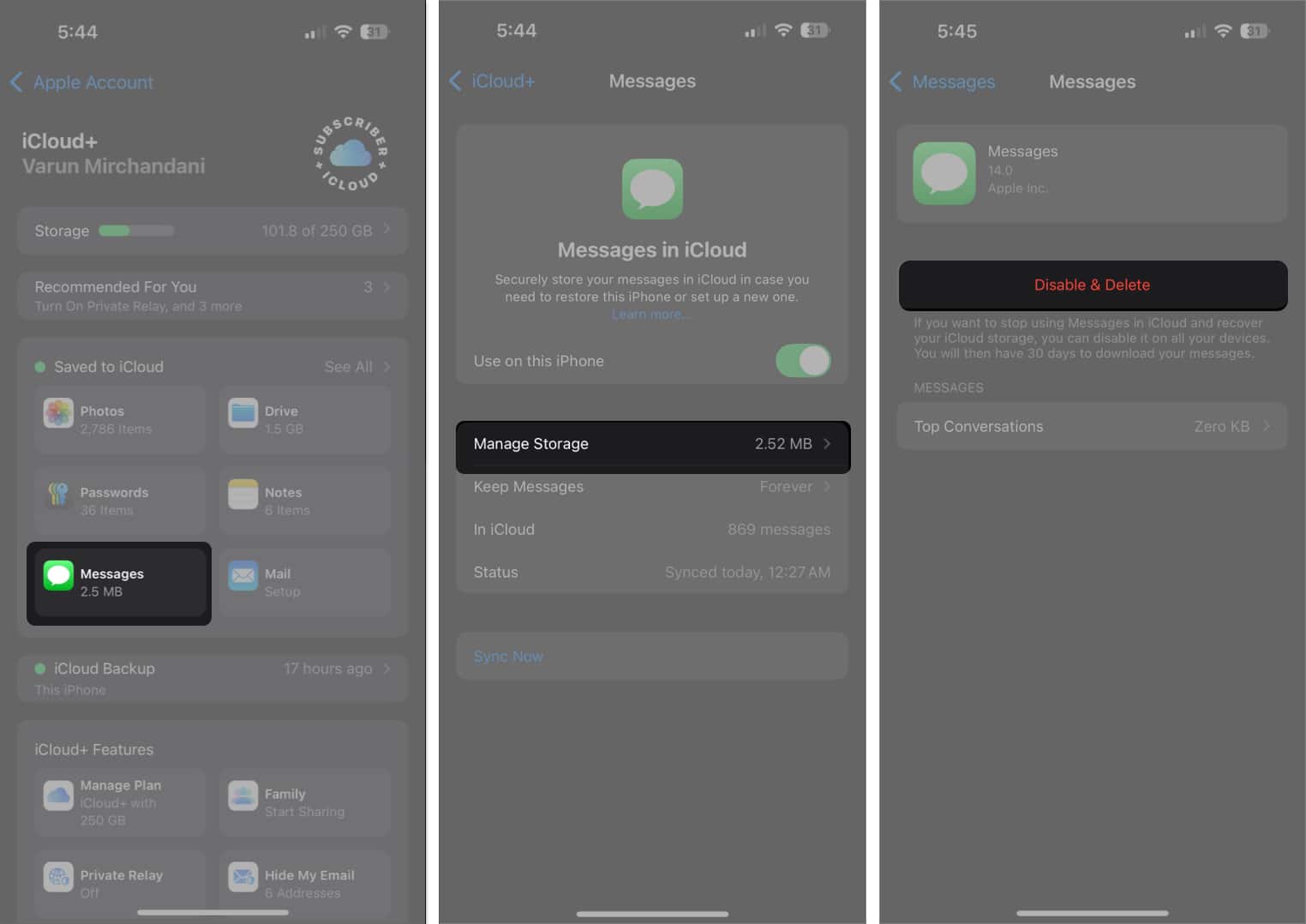
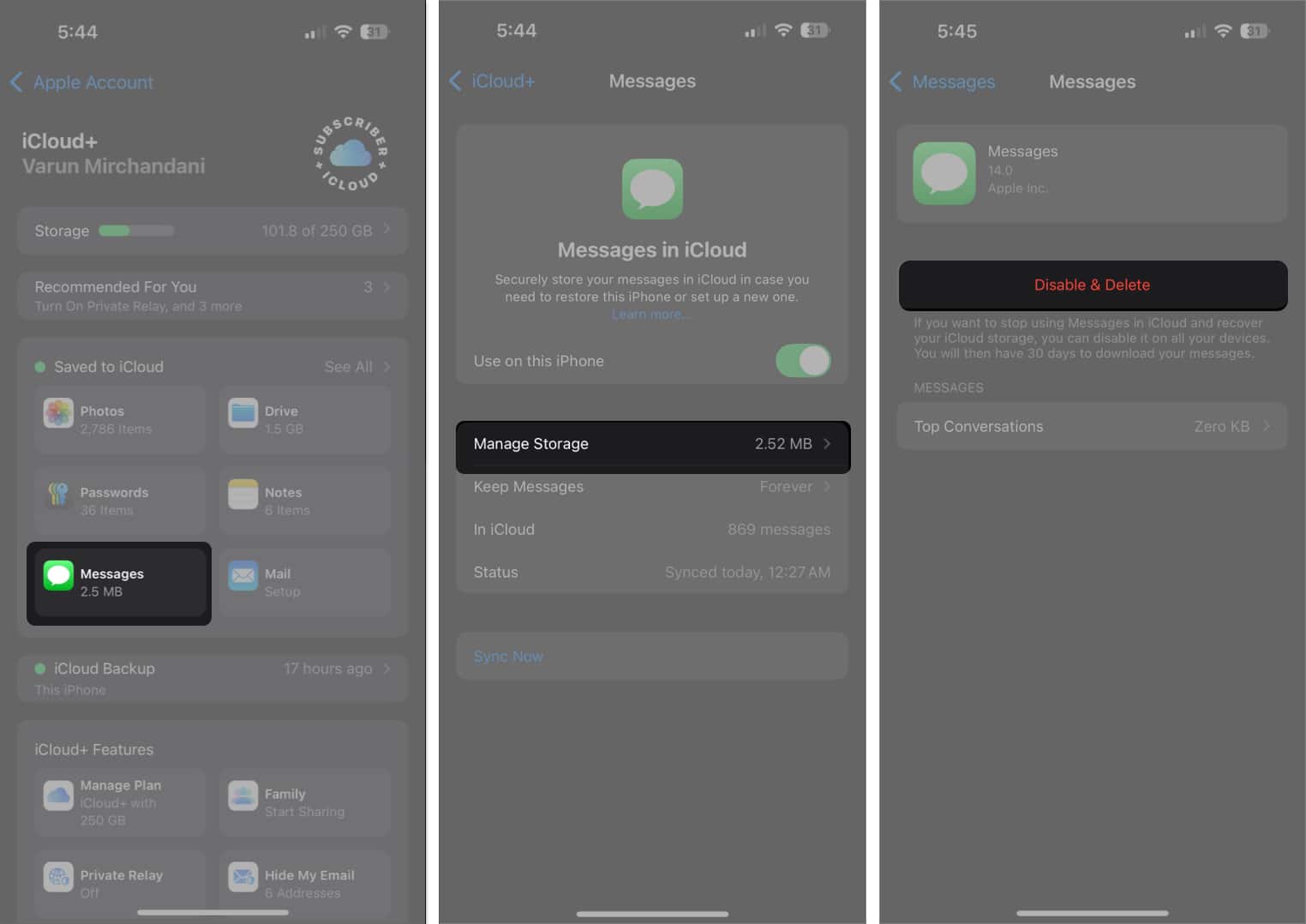
- Lopuksi napauta Poista viestejä vahvistaaksesi deleetion.
Kirjautuminen …
IPhonen viestisovelluksen tyhjentäminen on ratkaisevan tärkeää, koska joku haluaa pitää digitaalisen elämänsä järjestetyn. Se ei vain auta minua löytämään tärkeitä keskusteluja nopeasti, vaan myös varmistaa, että puhelimeni toimii sujuvammin.
Poistatpa yhden viestin tai puhdistat koko postilaatikon, näiden vaiheiden pitäisi auttaa sinua saavuttamaan sivempi digitaalinen elämä. Varmista kuitenkin, että poistat vain tarvittavat viestit. Kun olet poistanut ne äskettäin poistetusta kansiosta, ne ovat poissa, ikuisesti.
Faqit
IOS: n viestien sovellus tarjoaa yksinkertaisen vaihtoehdon tarkastella keskustelussa jaettuja mediaa. Sieltä voit helposti poistaa kuvia ja videoita iPhonen viestisovelluksesta.
Valitettavasti voit poistaa tekstiviestit vain laitteesta. Kun olet lähettänyt viestin jollekin muulle, et voi poistaa sitä heidän puhelimestaan. IPhone antaa käyttäjille mahdollisuuden kumota lähettää ja jopa muokata viestiä IMESSAGE: llä.
Olipa kyse vieraiden tai roskapostin viesteistä, iPhone tarjoaa helpon tavan estää tekstiviestejä. Voit tehdä sen itse viestisovelluksesta.
Riippuen siitä, missä varmuuskopio on tallennettu, voit hakea poistettuja tekstiviestejä iPhonesta monin tavoin.
Valitettavasti ei. Kirjoittamishetkellä viestien sovellus ei tarjoa suoraa tapaa piilottaa keskusteluja. Voit kuitenkin sammuttaa hälytykset/ilmoitukset tietyistä keskusteluista viestien sovelluksessa. Voit tehdä tämän napauttamalla ja pitämällä keskustelua ja valitse piilota hälytykset. Vaihtoehtoisesti voit napauttaa suodatinvaihtoehtoa ja valita tunnettuja lähettäjiä. Tällä tavalla näet vain keskustelut iPhonen yhteystietojen kanssa, ja kaikki muut viestit piilotetaan.
Lue lisää viestien sovelluksesta:
- Kuinka ajoittaa viestejä iOS 18: ssa iPhonessa
- Kuinka käyttää tekstitehosteita iMessagessa iPhoneen ja iPadiin
- Kuinka automaattisesti tarkistaa tekstiviesteihin iPhonessa
